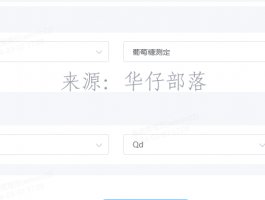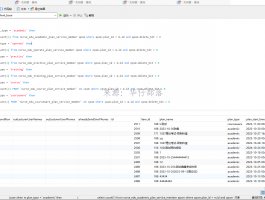下面我们来学习如何对出库的每一项进行记录,并制作出库表。
出库表效果图:
步骤01 新建工作表
插入一个新的工作表,改名为“出库表”,并保存。在B2:L2单元格区域输入表格的标题,并适当调整单元格列宽,保证单元格中的内容完整显示。选中C3单元格,用前面的方法设置单元格格式,在自定义中输入“"LYR-"0”,并使用“格式刷”将格式复制到C列其他单元格中。录入“出库单号码”和“领用人代码”。
步骤02 编制“领用人姓名”公式
选中D3单元格,在编辑栏中输入公式:“=IF(ISNA(VLOOKUP(C3,领用人代码!A:B,2,0)),"",VLOOKUP(C3,领用人代码!A:B,2,0))”,按回车键确定。使用公式复制的方法完成D列公式的复制。
步骤03 编制“货品代码”公式
根据实际情况,录入“领用时间”和“货品代码”,并设置单元格格式。
选中G3单元格,在编辑栏中输入公式:“=IF( ISNA(VLOOKUP(F3,货品代码!A:
D,2,0)),"",VLOOKUP(F3,货品代码!A:D,2,0))”,按回车键确认。使用公式复制的方法,完成G列单元格的公式复制。
步骤04 编制“规格”、“计量单位”公式
“出库表”的公式与“入库表”工作表大致相同,所以不用重复讲解,具体公式如下:
H3=IF(ISNA(VLOOKUP(F3,货品代码!A:D,3,0)),"",VLOOKUP(F3,货品代码!A:D,3,0))I3=IF(ISNA(VLOOKUP(F3,货品代码!A:D,4,0)),"",VLOOKUP(F3,货品代码!A:D,4,0))选中H3:I3单元格区域,使用公式复制的方法,完成H4:I11单元格区域的公式复制。
步骤05 编制“金额”公式
在J列录入领用数量,在K列输入单价。选中L3单元格,在编辑栏中输入公式:“=J3*K3”,按回车键确认。使用公式复制的方法,完成L列单元格区域的公式复制。
步骤06 完善表格
设置字体、字号、文本居中显示和边框线,取消网格线显示即可。
(责任编辑:电脑入门到精通网 www.58116.cn)
原文地址:http://www.58116.cn/a/bg/Excelbiaogexuexi/2837.html